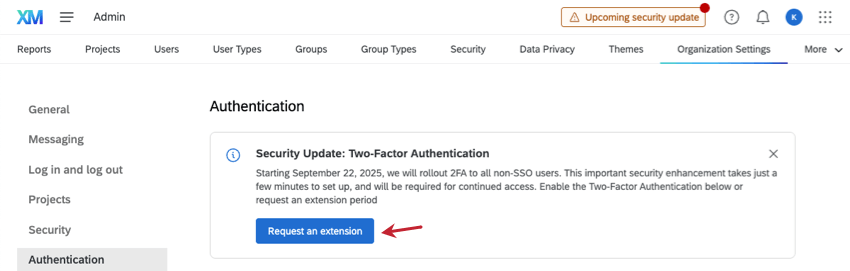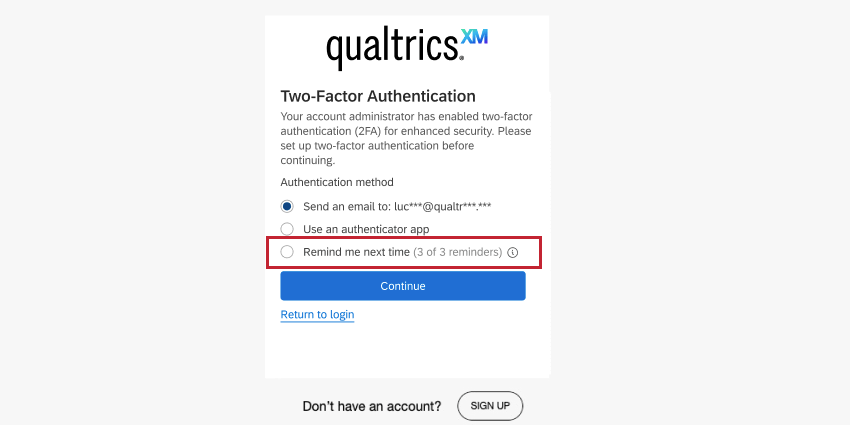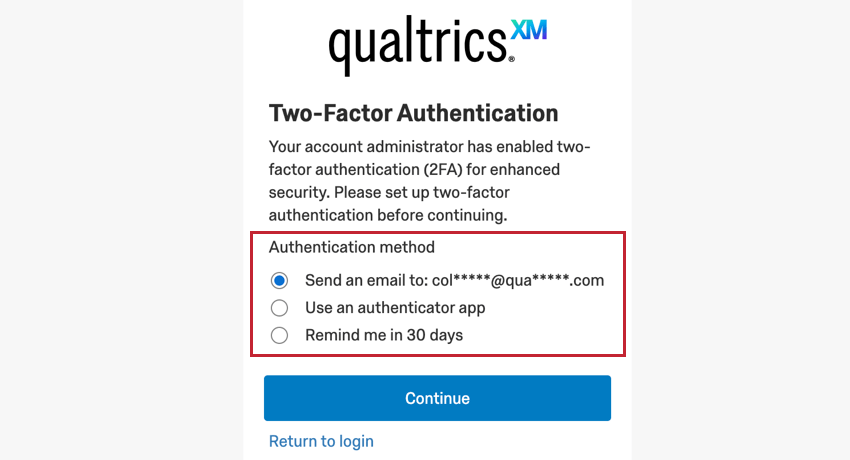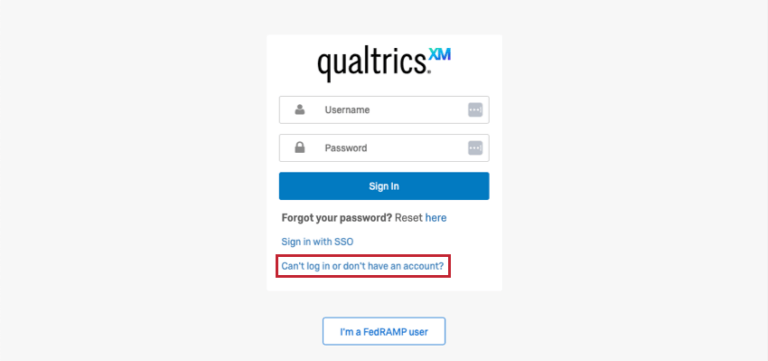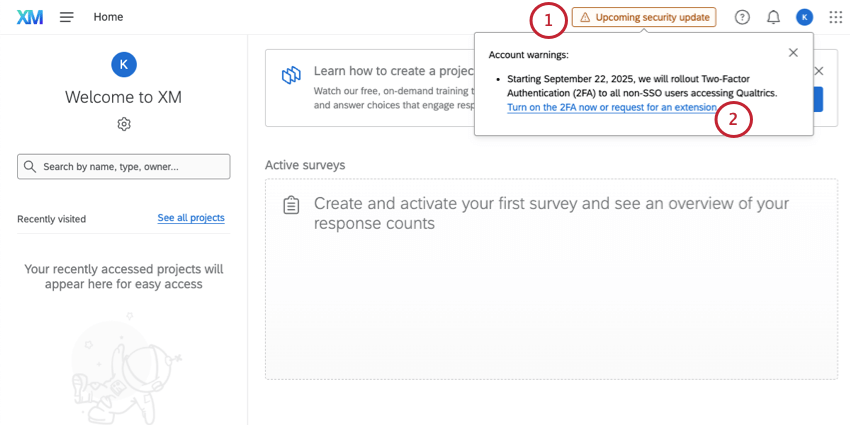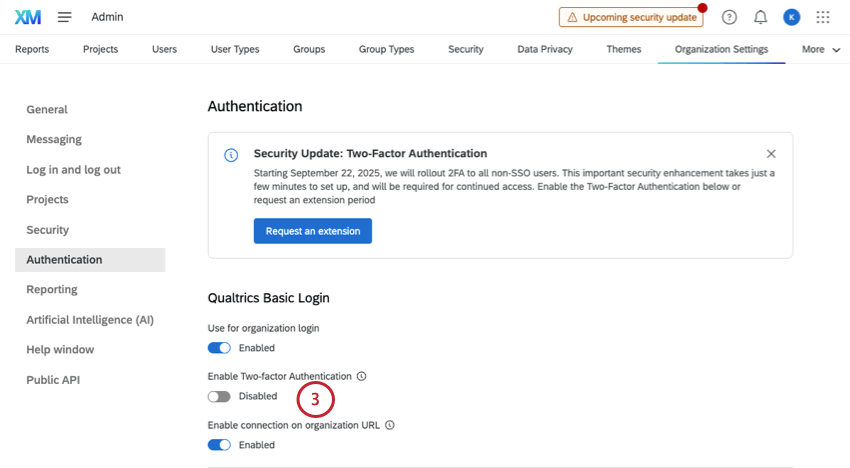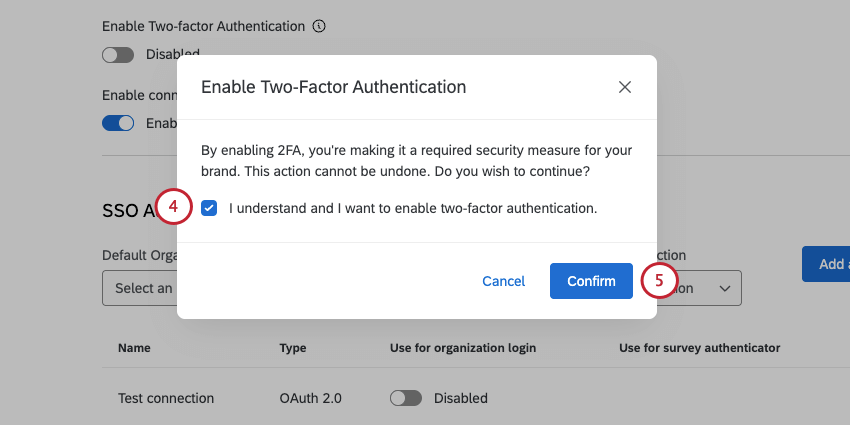二要素認証(2FA)
二要素認証について
二要素認証(2FAまたは2段階認証とも呼ばれる)は、ユーザー名とパスワードを入力するだけでなく、別の方法で自分らしくいられることを確認するログイン方法です。最も一般的な二次認証方法(クアルトリクスがサポートしている方法)は、メールへの配信コードと認証機能アプリです。
クアルトリクス二要素認証の必要性
2025年11月6日より、クアルトリクス・プラットフォームにログインする際の追加セキュリティ対策として、二要素認証機能(2FA)が必須となります。
ブランド管理者は、組織設定に表示されるバナーのリンクを使用して、30日間の延長を申請できます。
個人ユーザーは、最大3回まで2FA設定を遅らせることができる。ブランド管理者が30日間の延長を設定している場合、この延長の上にセットアップを遅らせることはできません。
これらの拡張機能が終了すると、すべての自分らしくいられることユーザーは、二要素認証を使用する必要があります。
二段階認証によるログイン
二要素認証は、ログイン前に追加されるセキュリティ対策です。二要素認証機能が有効になってから初めてログインする際には、アカウントの認証方法を選択するよう求められます。
オプションは次のとおりです。
- メールを送信するクアルトリクスアカウントに関連付けられたメールアドレスに、認証コードを含むメールを送信します。
- 認証機能アプリを使う:サードパーティの認証機能アプリをセットアップし、認証コードを取得する。
- 30日後にリマインダー:今すぐ二要素認証を設定できない場合は、このオプションを選択して後で設定してください。
方法を選択したらContinueをクリックする。いつでも戻って、代わりに別の検証オプションを選択することができます。ほとんどのログイン画面の下にある「その他の検証オプション」をクリックするだけです。認証方法を選択した後、以下の手順に従ってログインしてください:
- メール認証: クアルトリクスからEメールが届きますので、コードを入力してください。必要であれば、「このデバイスを30日間記憶させる」を選択すると、次へ30日間、二次認証を入力することなく、同じデバイスとブラウザーでログインできるようになります。
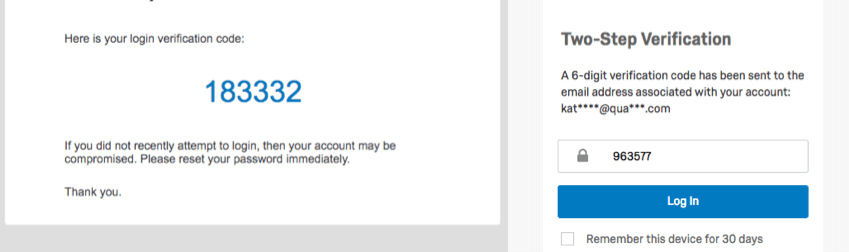
- アプリ検証:クアルトリクスでは、アプリのリストと、スキャンに使用できるQRコード™を提供します。何らかの理由でQRコードがスキャンされない場合は、画面上のコードをアプリに入力することができます。
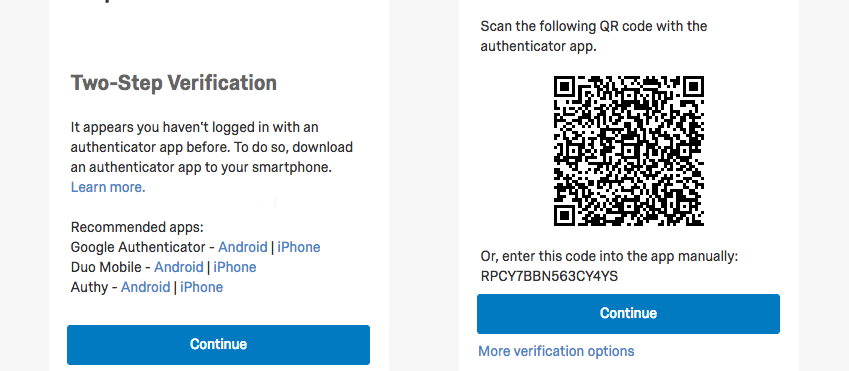
設定が完了すると、オフライン・バックアップ・コードが表示されます。何らかの理由で、選択した認証方法にアクセスできなくなった場合、このコードを使用してQualtricsアカウントに再びログインできます。コードを印刷するか、[クリップボードにコピー]をクリックしてすべてコピーすると、文書に貼り付けることができます。[続行]をクリックする前に、どちらか一方を実行する必要があります。
二要素認証でログインする際の問題点
2ファクタ認証でのログインに問題がある場合は、以下のトラブルシューティング手順をお試しください:
- コンピュータでオフラインバックアップのコードを検索します。
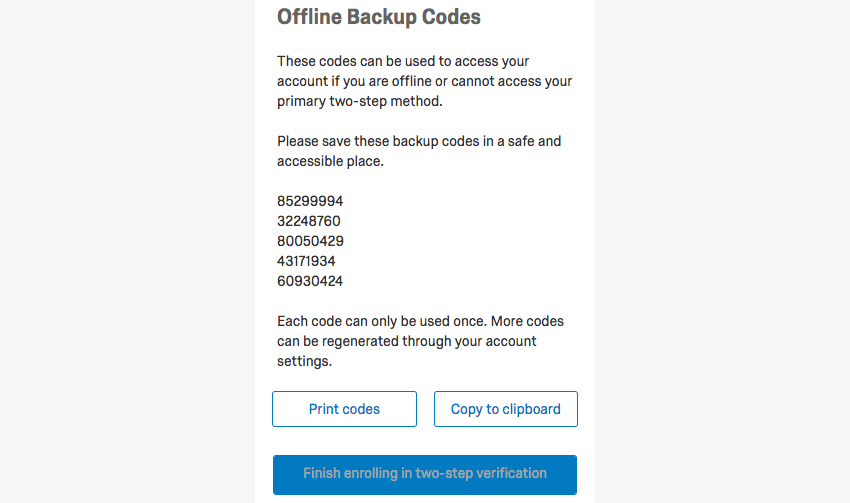
- ブランド管理者を知っているなら、声をかけてください。ブランド管理者は、ユーザー管理ページで[2段階認証情報をリセット]をクリックすることで、2要素認証の設定をリセットすることができます。これは、セカンダリー認証方法から完全にロックアウトされ、自分らしくいられることを再設定する必要がある場合に便利です。
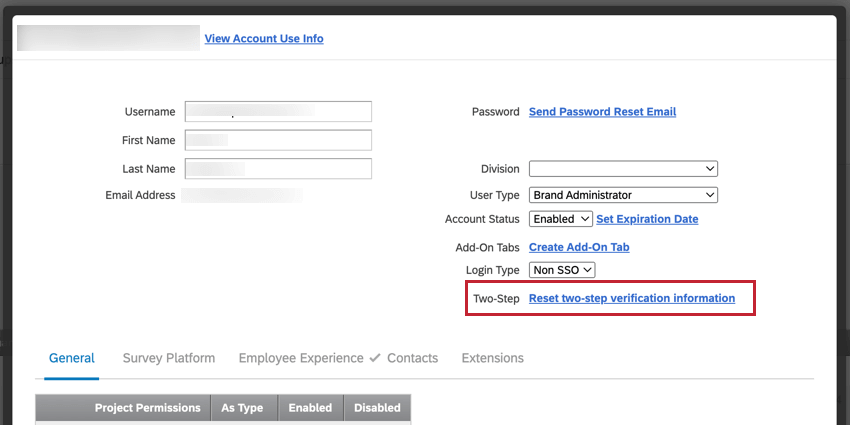
- ログインの問題は2FAのせいではないかもしれません。そう思われる方は、以下の資料をご覧ください:
2FAを使用してもログインできない場合は、いつでもテクニカルサポートにお問い合わせください。カスタマーサクセスハブにアクセスし、「ログインできない、またはアカウントを持っていない場合」を選択します。
そこからログインサポートを受けることができる。この限定ハブエクスペリエンスの詳細については、リンク先のサポートページをご覧ください。
期限までに組織の2FAを有効にする
二要素認証機能が要求される日が近づくにつれ、期限までに自分たちの組織で二要素認証を有効にしたいと考えるかもしれません。このステップでは、その方法を説明する。
FAQ